Jak stworzyć historię na Facebooku

Historie na Facebooku mogą być bardzo zabawne do tworzenia. Oto jak możesz stworzyć historię na swoim urządzeniu z systemem Android i komputerze.
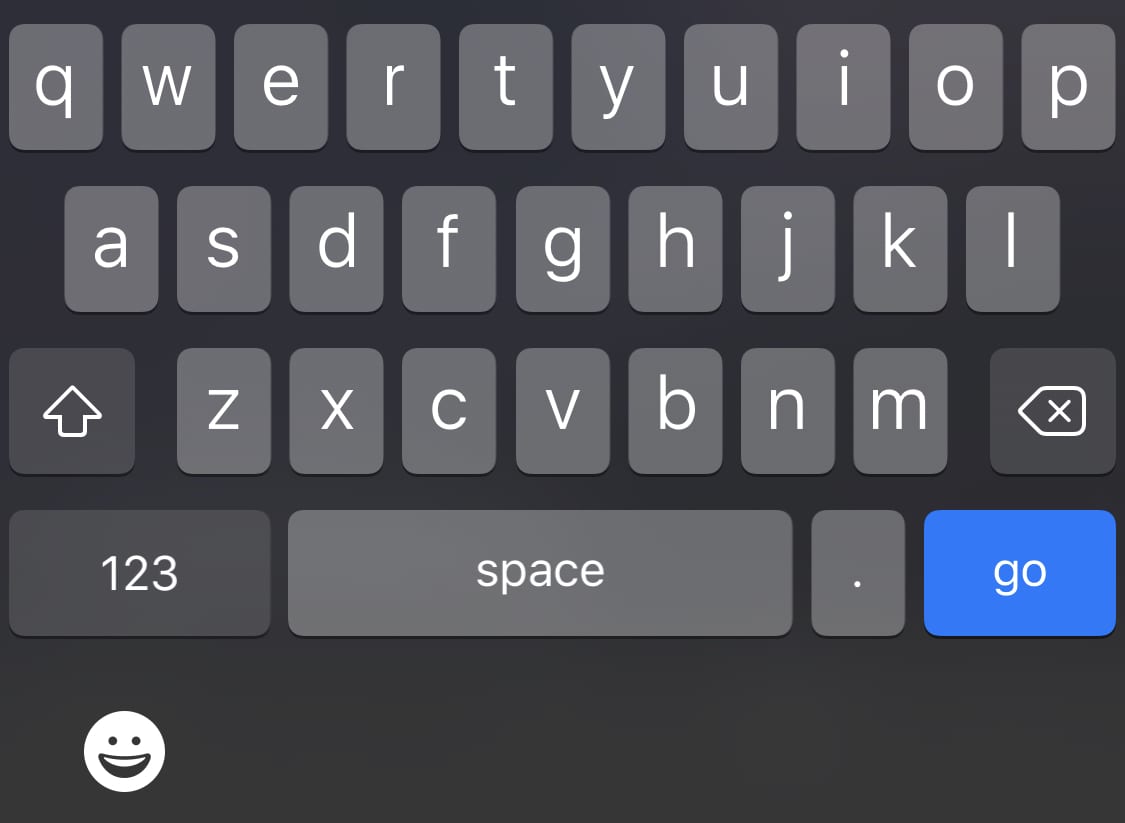
Klawiatura dostarczona z urządzeniem z Androidem z pewnością wymaga pewnych ulepszeń. Ale zamiast czekać na bardzo potrzebną aktualizację, najlepiej dodać ją samodzielnie za pomocą aplikacji innej firmy.
Ten, który jest dla Ciebie idealny, będzie zależeć od tego, jakie funkcje ma mieć klawiatura. Ale co, jeśli nie możesz wybrać między typami klawiatur twp i musisz zainstalować oba? Możesz mieć oba i przełączać się między nimi w razie potrzeby.
Przejdź do Google Play i poszukaj aplikacji na klawiaturę. Załóżmy na przykład, że chcesz przełączyć się na SwiftKey . Po zakończeniu instalacji aplikacja wyświetli serię instrukcji ekranowych, które należy wykonać, aby rozpocząć korzystanie z klawiatury.
Aplikacja poprosi o najpierw włączenie SwiftKey, wybierz go, a na koniec poprosi o podpisanie, ale istnieje możliwość pominięcia tego, jeśli chcesz. Znajdziesz się w części funkcji aplikacji, w której możesz wybrać motyw, dodać dodatkowe języki, wiersz numeryczny, motywy, a nawet zmienić rozmiar klawiatury.
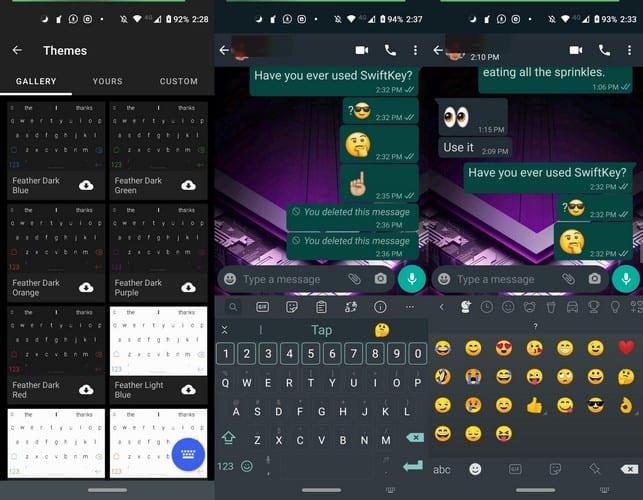
Gdy skończysz, dotknij niebieskiego przycisku Dalej na dole i powinieneś zobaczyć komunikat informujący, że instalacja się powiodła. Instrukcje wyświetlane na ekranie są proste do wykonania. Po dostosowaniu klawiatury do własnych upodobań przejdź do aplikacji, w której możesz ją przetestować.
Na przykład otwórz WhatsApp i napisz wiadomość. Powinieneś zobaczyć swoją nową klawiaturę z wprowadzonymi wcześniej zmianami.
Po pewnym czasie możesz przegapić poprzednią klawiaturę i możesz chcieć przełączyć się z powrotem tymczasowo lub na stałe. W prawym dolnym rogu klawiatury SwiftKey zobaczysz ikonę mini klawiatury, co może dotyczyć również innych klawiatur.
Jeśli nie widzisz ikony miniklawiatury, możesz również spróbować poszukać ikony świata, która daje również opcję przełączania klawiatur, naciśnij i przytrzymaj ikonę świata, aby uzyskać dostęp do opcji.
Klawiatury można również przełączać w ustawieniach urządzenia. Po przejściu do ustawień przejdź do:
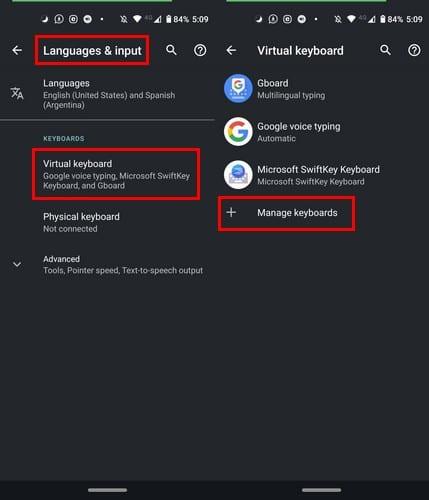
Ponieważ różne klawiatury oferują różne funkcje, istnieje duża szansa, że nie będziesz w stanie wybrać tylko jednej i nie ma takiej potrzeby.
Zainstaluj te, które Ci się podobają, a za każdym razem, gdy musisz wybrać funkcję, której nie oferuje ta, której obecnie używasz, przełącz się. Jakie są twoje trzy najlepsze klawiatury dla Androida? Daj mi znać w komentarzach poniżej.
Historie na Facebooku mogą być bardzo zabawne do tworzenia. Oto jak możesz stworzyć historię na swoim urządzeniu z systemem Android i komputerze.
Dowiedz się, jak wyłączyć irytujące automatyczne odtwarzanie wideo w Google Chrome i Mozilla Firefox za pomocą tego samouczka.
Rozwiąż problem, w którym Samsung Galaxy Tab S8 utknął na czarnym ekranie i nie włącza się.
Przeczytaj teraz, aby dowiedzieć się, jak usunąć muzykę i filmy z tabletów Amazon Fire i Fire HD, aby zwolnić miejsce, uporządkować lub poprawić wydajność.
Poradnik pokazujący dwa rozwiązania, jak na stałe uniemożliwić aplikacjom uruchamianie się przy starcie na urządzeniu z Androidem.
Ten poradnik pokazuje, jak przesyłać wiadomości tekstowe z urządzenia Android za pomocą aplikacji Google Messaging.
Masz Amazon Fire i chcesz zainstalować Google Chrome? Dowiedz się, jak zainstalować Google Chrome za pomocą pliku APK na urządzeniach Kindle.
Jak włączyć lub wyłączyć funkcje sprawdzania pisowni w systemie Android.
Kiedy Samsung zaprezentował nową linię tabletów flagowych, było na co czekać. Galaxy Tab S9 i S9+ przynoszą oczekiwane ulepszenia, a Samsung wprowadził także Galaxy Tab S9 Ultra.
Czy kochasz czytać eBooki na tabletach Amazon Kindle Fire? Dowiedz się, jak dodać notatki i podkreślać tekst w książce na Kindle Fire.






